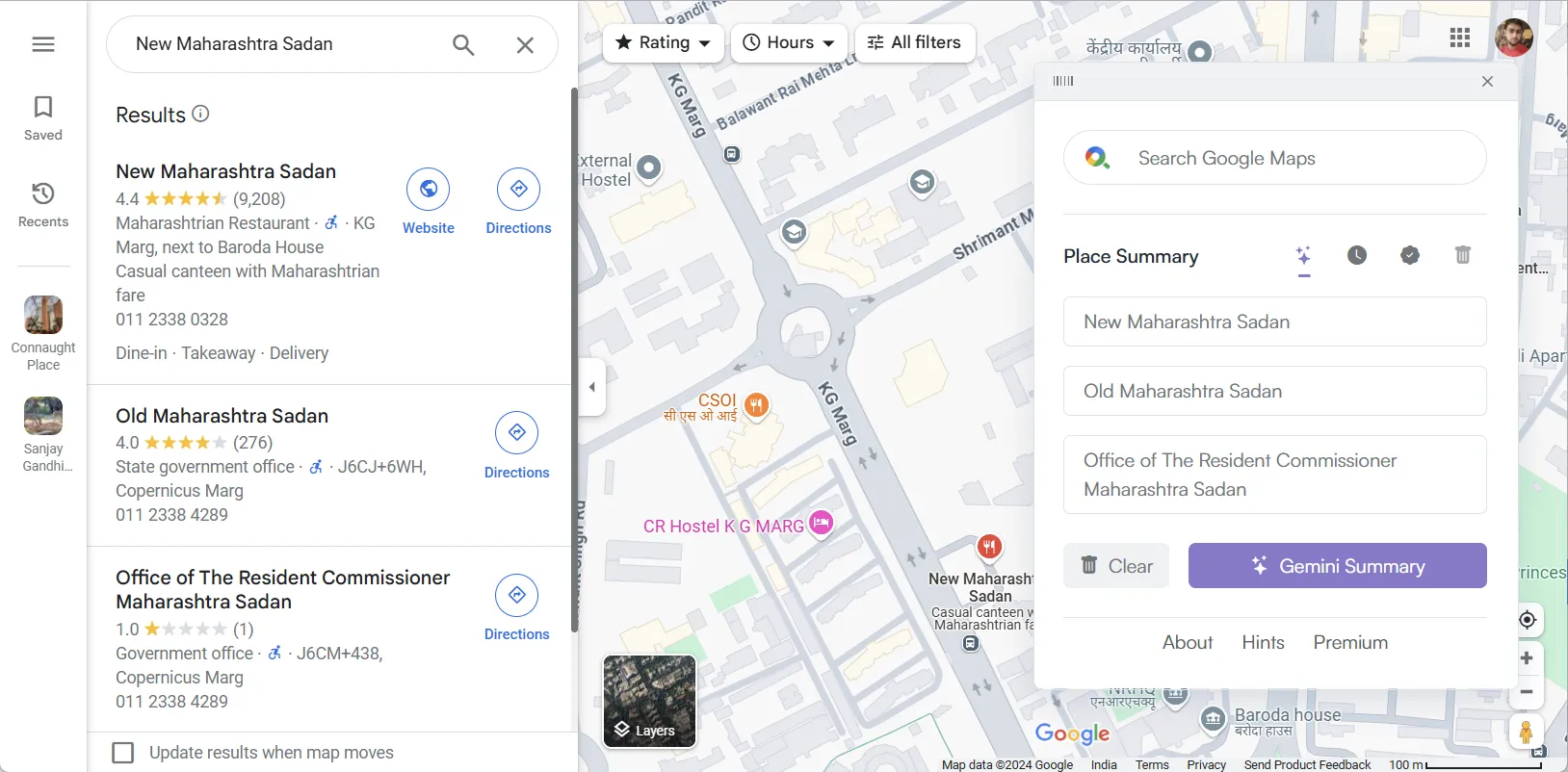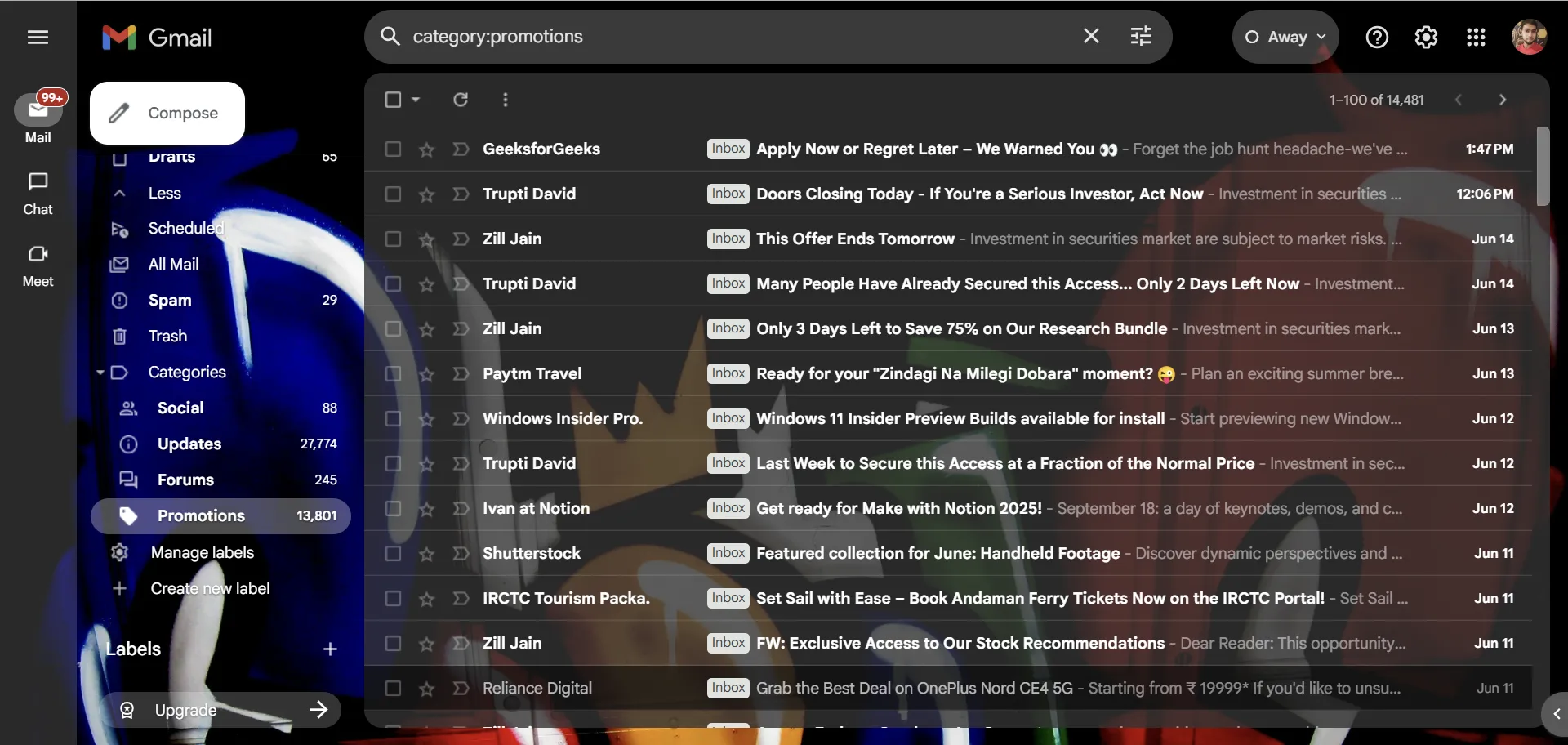Windows 11 đã mang đến nhiều thay đổi đáng kể cho thanh tác vụ (Taskbar), và không phải tất cả đều được người dùng đón nhận tích cực. Giờ đây, Microsoft đang chuẩn bị cho một sự thay đổi lớn nữa đối với thanh tác vụ, đó là tính năng co giãn biểu tượng, một cập nhật hứa hẹn mang lại không gian hiển thị rộng rãi hơn nhưng cũng tiềm ẩn nhiều tranh cãi về trải nghiệm.
Microsoft Triển Khai Tính Năng Co Giãn Biểu Tượng Trên Thanh Tác Vụ
Một trong những hạn chế của thanh tác vụ Windows trước đây là khi bạn mở quá nhiều ứng dụng, các biểu tượng sẽ trở nên chen chúc cho đến khi Windows buộc phải ẩn chúng sau một menu ngữ cảnh. Trong khi đó, macOS đã giải quyết vấn đề này một cách hiệu quả với tính năng co giãn biểu tượng linh hoạt (dynamic icon scaling), và Windows cuối cùng đã quyết định áp dụng cách tiếp cận tương tự.
Tính năng co giãn biểu tượng hiện đang trong giai đoạn thử nghiệm beta. Để trải nghiệm sớm, người dùng cần tham gia chương trình Windows Insider. Ngoài ra, vì đây vẫn là một tính năng ẩn, bạn có thể sử dụng ViveTool cùng với mã tính năng 29785184 để kích hoạt. Sau khi đã cài đặt bản cập nhật beta, bạn có thể làm theo các bước sau để bật tính năng này:
- Nhấp chuột phải vào thanh tác vụ và chọn Taskbar settings (Cài đặt thanh tác vụ).
- Tìm và nhấp vào mục Taskbar behaviors (Hành vi thanh tác vụ).
- Nhấp vào menu thả xuống phía trước tùy chọn Show smaller taskbar buttons (Hiển thị các nút thanh tác vụ nhỏ hơn) và chọn giữa các tùy chọn Always (Luôn luôn), Never (Không bao giờ) hoặc When taskbar is full (Khi thanh tác vụ đầy).
Tuy nhiên, Microsoft đã triển khai tính năng này theo một cách riêng. Thay vì tự động làm nhỏ các biểu tượng một cách linh hoạt mỗi khi có thêm ứng dụng được thêm vào thanh tác vụ, tính năng này chỉ đơn thuần làm cho mọi biểu tượng trở nên cực kỳ nhỏ ngay khi thanh tác vụ đầy, nhằm mục đích cung cấp thêm không gian.
Điều này có vẻ phù hợp trên màn hình laptop 13 hoặc 14 inch, nhưng trên các màn hình lớn hơn và độ phân giải cao hơn, việc chọn ứng dụng từ thanh tác vụ trở thành một vấn đề lớn. Nếu bạn có khả năng điều khiển chuột chính xác đến từng pixel, tính năng này có thể phù hợp. Tuy nhiên, đối với những người dùng phổ thông, việc giữ tính năng này tắt có lẽ là lựa chọn tốt hơn để duy trì trải nghiệm thuận tiện.
Những Hạn Chế Của Tính Năng Co Giãn Biểu Tượng Hiện Tại
Mặc dù có ý định tốt, tính năng co giãn biểu tượng linh hoạt của Windows 11, ít nhất là trong cách triển khai hiện tại, chưa phải là giải pháp tối ưu để chứa nhiều biểu tượng hơn trên thanh tác vụ.
Đầu tiên, như đã đề cập, các biểu tượng trở nên quá nhỏ, đòi hỏi người dùng phải tập trung cao độ vào vị trí nhấp chuột. Dù có vẻ là một vấn đề nhỏ, nhưng nếu bạn thường xuyên chuyển đổi giữa các ứng dụng, những cú nhấp chuột sai này có thể làm gián đoạn công việc một cách khó chịu. Ngoài ra, cách Windows thu nhỏ biểu tượng có thể dẫn đến hiện tượng biểu tượng bị mờ, răng cưa hoặc các lỗi hình ảnh khác, gây ra trải nghiệm người dùng kém.
 Biểu tượng ứng dụng trên thanh tác vụ Windows 11 bị co giãn và hiển thị nhỏ hơn đáng kể
Biểu tượng ứng dụng trên thanh tác vụ Windows 11 bị co giãn và hiển thị nhỏ hơn đáng kể
Sự thay đổi về hình dạng biểu tượng, đặc biệt nếu bạn chọn cài đặt chỉ thu nhỏ biểu tượng khi thanh tác vụ đầy, cũng có thể gây khó khăn về mặt thị giác. Người dùng thường mất một khoảnh khắc để định vị biểu tượng muốn nhấp vào, thay vì dựa vào thói quen và sự nhận diện nhanh chóng của các biểu tượng lớn hơn, rõ ràng hơn trên thanh tác vụ kích thước bình thường.
Nếu thanh tác vụ của bạn gần đầy và bạn liên tục mở/đóng ứng dụng, điều này cũng có thể tạo ra trải nghiệm mất phương hướng vì không có hiệu ứng chuyển động (scaling animation) mượt mà. Trong quá trình thử nghiệm, các biểu tượng thường bị giật, lag hoặc không phản hồi khi chuyển đổi kích thước. Thanh tác vụ là một yếu tố điều hướng quan trọng trong Windows, và việc nó liên tục thay đổi kích thước có thể gây khó khăn trong việc theo dõi và thao tác.
Các thay đổi liên tục này cũng có thể gây áp lực lên hệ thống, vì hệ điều hành cần tính toán lại giá trị pixel để thu nhỏ biểu tượng. Mặc dù cách triển khai của Windows có thể không gây quá nhiều gánh nặng, nhưng vẫn có khả năng ảnh hưởng đến hiệu suất hệ thống trên các máy tính cấu hình thấp, vốn đã gặp khó khăn trong việc vận hành Windows.
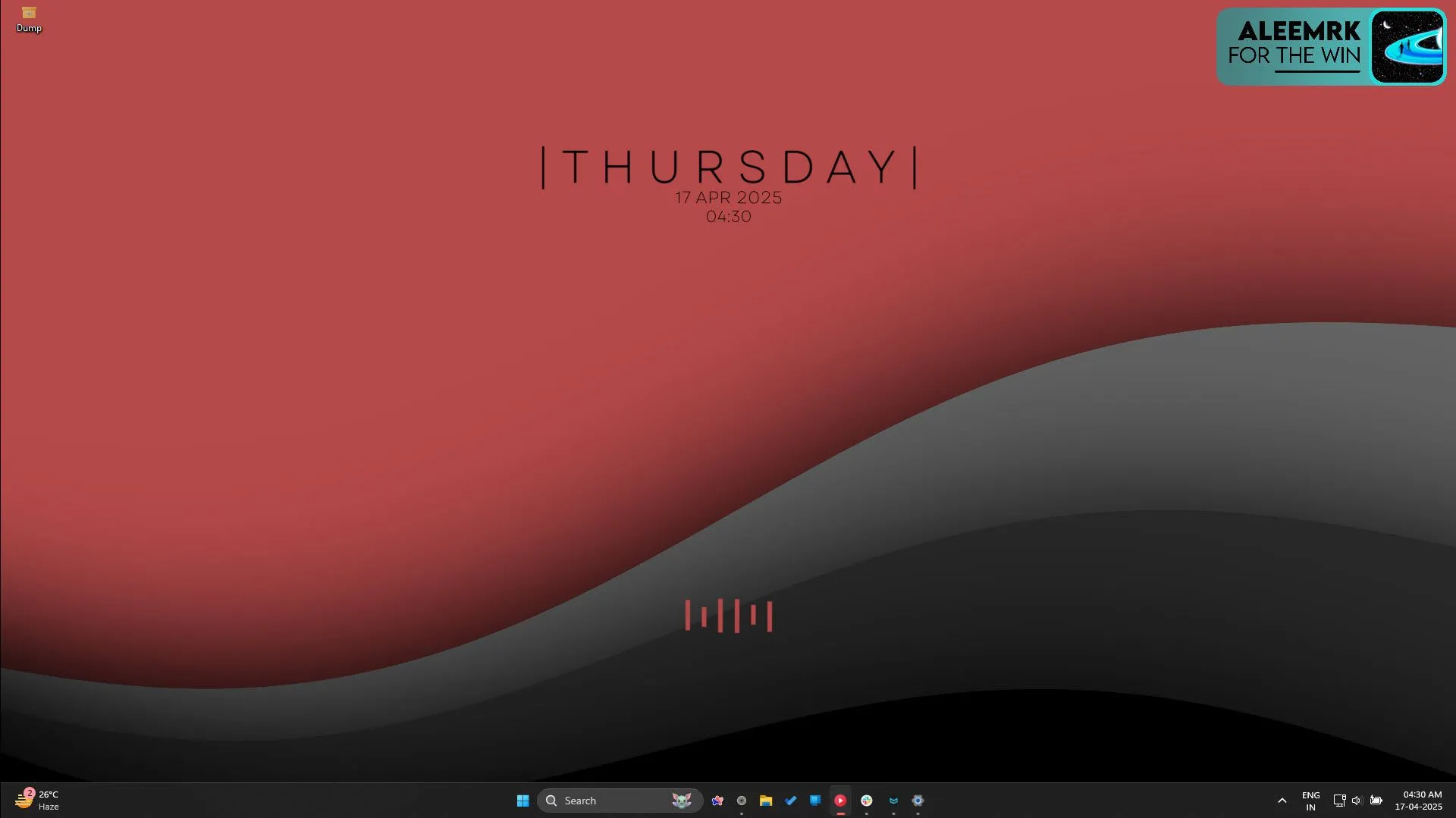 Giao diện thanh tác vụ Windows 11 với các biểu tượng đã được thu nhỏ để tăng không gian hiển thị
Giao diện thanh tác vụ Windows 11 với các biểu tượng đã được thu nhỏ để tăng không gian hiển thị
Ngoài ra, tính năng co giãn biểu tượng cũng không phải là lựa chọn tối ưu cho các thiết lập đa màn hình. Nhiều người dùng sử dụng nhiều màn hình thường gặp vấn đề với Windows trong việc duy trì độ co giãn nhất quán giữa các màn hình. Tùy thuộc vào sự khác biệt về kích thước, độ phân giải và mật độ pixel của các màn hình, điều này có thể tạo ra trải nghiệm rời rạc, không đồng bộ.
Cuối cùng nhưng không kém phần quan trọng, đây có thể là một vấn đề về khả năng tiếp cận (accessibility) đối với những người có thị lực kém hoặc vấn đề về kỹ năng vận động. Khi biểu tượng bị thu nhỏ quá mức, người dùng có thể gặp khó khăn trong việc nhìn rõ và thao tác chính xác mà không có sự hỗ trợ của kính hoặc các công cụ phóng đại.
Đề Xuất Cải Thiện Tính Năng Co Giãn Biểu Tượng Thanh Tác Vụ
Tính năng co giãn biểu tượng hoạt động tốt trên macOS bởi vì nó được thiết kế ngay từ đầu với một dock có khả năng co giãn linh hoạt, và Apple đã tinh chỉnh dock này một cách rộng rãi qua nhiều năm. Windows xử lý thanh tác vụ theo một cách hoàn toàn khác, vì vậy, việc làm nhỏ biểu tượng thanh tác vụ đơn thuần sẽ chưa đủ để tính năng co giãn hoạt động đúng như mong đợi.
Để cải thiện, Microsoft có thể xem xét bổ sung nhiều tùy chọn co giãn hơn, đặc biệt là khả năng đặt giới hạn tùy chỉnh cho thời điểm các biểu tượng bắt đầu thu nhỏ. Khả năng đặt mức co giãn thanh tác vụ trên cơ sở từng màn hình cũng sẽ là một trợ giúp rất lớn cho người dùng có thiết lập đa màn hình.
Ngoài ra, cho phép người dùng đặt ngưỡng kích thước tối thiểu cho biểu tượng cũng là một điểm đáng cân nhắc. Điều này sẽ giúp tránh tình trạng các biểu tượng trở nên quá nhỏ không nhìn rõ, đồng thời vẫn cung cấp không gian trên thanh tác vụ để chứa nhiều ứng dụng hơn. Microsoft cũng cần chú trọng hơn vào việc phát triển hiệu ứng chuyển động (animation) mượt mà cho tính năng này, vì việc các biểu tượng nhảy nhót liên tục giữa các kích thước thực sự gây khó chịu.
Hiện tại, các biểu tượng và khu vực nhấp chuột của chúng bị thu nhỏ, nhưng chiều cao của thanh tác vụ vẫn giữ nguyên. Một tùy chọn cho phép thay đổi chiều cao thanh tác vụ khi các biểu tượng thu nhỏ có thể giúp toàn bộ trải nghiệm trở nên dễ chịu hơn cho mắt.
Microsoft đang đi đúng hướng với tính năng co giãn biểu tượng, nhưng tính năng này cần nhiều công sức hơn nữa trước khi sẵn sàng ra mắt công chúng. Với việc tính năng này vẫn chưa được phát hành rộng rãi, vẫn còn nhiều cơ hội để cải thiện. Đây là một thay đổi lớn đối với một trong những yếu tố quan trọng nhất của Windows và cần được xử lý một cách cẩn trọng để đảm bảo trải nghiệm người dùng tốt nhất.